Reklāma
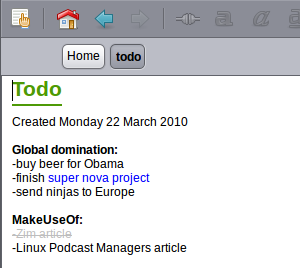 Ikviens, kurš ir izmantojis Wikipedia jau zina, kas ir wiki: lietotāju izveidotu lapu virkne, kas savā starpā ir cieši saistīti. Wikipedia ir viens no lielākajiem sadarbības projektiem planētas priekšā, tāpēc nav grūti saprast, kā wiki var izmantot, lai lietas paveiktu.
Ikviens, kurš ir izmantojis Wikipedia jau zina, kas ir wiki: lietotāju izveidotu lapu virkne, kas savā starpā ir cieši saistīti. Wikipedia ir viens no lielākajiem sadarbības projektiem planētas priekšā, tāpēc nav grūti saprast, kā wiki var izmantot, lai lietas paveiktu.
Tas, ko jūs, iespējams, nekad neesat apsvēris, ir tas, cik noderīga personīgā wiki var būt ikdienas dzīvē. Wiki var darboties tieši tāpat kā aktīvo darbu saraksts, taču ar iespēju sadalīt jebkuru sarežģītu uzdevumu savā lapā. Wiki var būt arī jūsu kontaktu saraksts, detalizēta informācija par notiekošajiem projektiem un jebkura cita informācija, par kuru jūs varat domāt - un dariet to organizētā veidā.
Zim wiki ir atvērtā koda programma, kas pieejama operētājsistēmai Linux un Windows, un tas ir lielisks veids, kā izveidot vienkāršu darbvirsmas wiki. Pats labākais, ka tā nosaukta vienīgais lielākais multfilmas varonis vēsturē.
Uzstādīšana
Zim wiki instalēšana ir vienkārša. Ja esat Linux lietotājs, visticamāk, programma jau atrodas jūsu krātuvēs, tāpēc pārbaudiet savu pakešu pārvaldnieku un atrodiet paketi ar nosaukumu “Zim”. Kā alternatīvu jūs varat atrast saites uz paketēm
šeit.Windows lietotāji var atrast saiti uz instalētāju šeit. Vienkārši palaidiet izpildāmo un vienā vienkāršā darbībā instalēsit Zim wiki.
OSX lietotāji var mēģināt instalēt Zim, ja viņi to vēlas, taču tas nav viegli. Atrodiet instrukcijas šeit ja jūs jau zināt, kā lietot Mac Ports, tad maigi iekliedzieties spilvenā, kad saprotat, ka pat nezināt, kā to panākt. Atgūstiet, apskatot glītos kaķēnus šeit, pēc tam izlasiet vairāk par Mac Ports instalēšanu šeit. Es jums palīdzētu, bet es neesmu Mac lietotājs. ”Atvainojos par to.
Start Up Zim Wiki
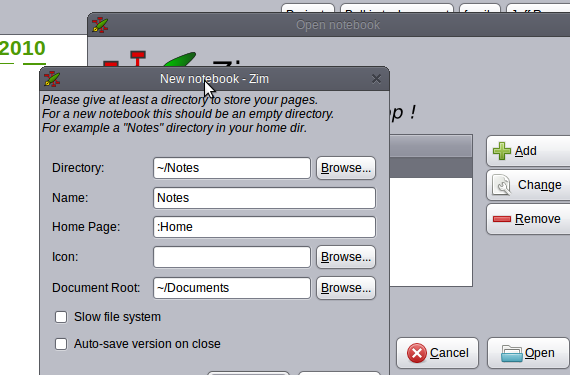
Pirmoreiz startējot Zim, jums tiks lūgts izveidot repozitoriju. Repozitorijs būtībā ir mape datorā, kurā ir teksta dokumenti, kas veido jūsu Zim wiki, tāpēc izlemiet, kur vēlaties atrast mapi ('Katalogs‘).
Izvēlieties sava jaunā wiki vārdu (“Vārds'), Tad, ja jums rūp, savas mājas lapas nosaukums. Varat arī izvēlēties pielāgotu ikonu un pateikt Zim mapi, kurā glabājat lielāko daļu savu dokumentu.
Kad esat izveidojis savu wiki, varat sākt lietot programmu. Jūsu wiki mājas lapa tiek automātiski atvērta, ļaujot brīvi rakstīt visu, ko vēlaties.
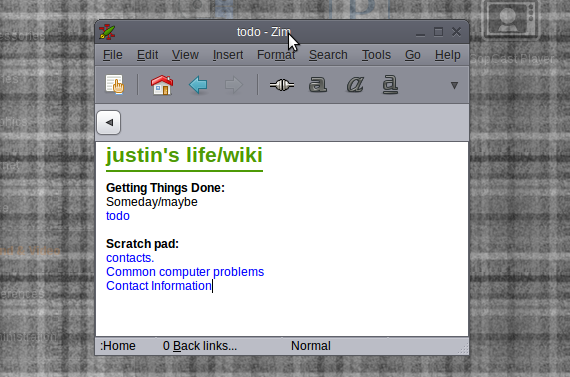
Teksta rediģēšanas rīki ir pamata: jūs varat izcelt, treknrakstu, slīprakstu un pasvītrojumu, kā arī izvēlēties no sešiem dažādiem fontiem. Bet Zim, pirmkārt, nav paredzēts būt teksta redaktoram: tas ir veids, kā sakārtot informāciju.
Potenciālie lietojumi
Pieņemsim, ka jums ir parādījies projekts, kurš veiks vairākas darbības. Jūs varētu uzrakstīt visas darbības vienā lappusē, lai darbotos kā aktīvo darbu saraksts, taču tas vizuāli sagādā pārlieku lielu iespaidu un var atturēt jūs no darba sākšanas. Ja tā vietā jūs sadalīsit projektu sadaļās un katrai no šīm sadaļām piešķirsit atšķirīgu lapu savā wiki, varat koncentrēties uz uzdevumiem, kas ir uz rokas, nekad nejūtoties satriekti.
Jaunas lapas pievienošana wiki ir vienkārša. Vienkārši ierakstiet izveidojamās lapas nosaukumu, iezīmējiet nosaukumu un rīkjoslā noklikšķiniet uz saites pogas (varat arī noklikšķināt uz “Ievietot”, Kam seko“Saite. ” Tiks izveidota jauna lapa, uz kuru jūs nekavējoties nokļūsit.
To darot visām atsevišķajām vēlamajām lappusēm, varat izveidot wiki, kurā ietverti visi uzdevumi, kas jāveic jūsu projektam. Jūs pat varat sniegt tiešas saites uz dokumentiem un vietnēm, kas attiecas uz projektu, ļaujot strādāt no vienas centrālās vietas, kuru jūs varat rediģēt pēc vēlēšanās.
Ja projekta vadība nav jūsu lieta, tā joprojām tiek izmantota ļoti daudz. Es to izmantoju kā sava veida vienkāršu kontaktu pārvaldības sistēmu: tā ļauj man visus iestatīt kategorijās.
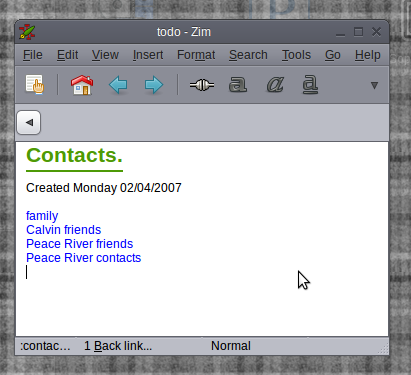
Citas lietas, kurās es iepriekš esmu izmantojis Zim wiki, ir vēlamo albumu saraksta, terminālu saraksta sastādīšana līnijas, kuras man regulāri jādarbina, vai pat bezvadu paroles (lai gan tas, iespējams, nav briesmīgi drošs uz manu daļa).
Saglabājiet to sinhronizācijā ar Dropbox
Ja jums ir vairāk nekā viens dators, jūs vēlaties, lai jūsu wiki būtu vienāds katrā datorā. Vienkāršākais veids, kā to sasniegt, ir izmantošana Dropboxvai jebkuru citu failu sinhronizācijas programmu, lai jūsu wiki būtu identiski no viena datora uz otru. Es to aprakstīju savā rakstā 4 unikāli un forši Dropbox lietošanas veidi 4 unikāli un forši Dropbox lietošanas veidi Lasīt vairāk .
Secinājums
Zim wiki ir jaudīgs organizācijas rīks, ja to pareizi izmanto. Kādas iespējas MakeUseOf lasītāji var domāt par programmu? Dalīšanās ar jūsu idejām palīdz mums visiem, tāpēc dodieties tālāk un dalieties ar savām idejām ar visiem komentāros zemāk.
Džastins Pots ir tehnoloģiju žurnālists, kurš atrodas Portlendā, Oregonas štatā. Viņš mīl tehnoloģijas, cilvēkus un dabu un cenšas izbaudīt visus trīs, kad vien iespējams. Šobrīd varat tērzēt ar Džastinu vietnē Twitter.